Het is niet gemakkelijk, maar u kunt Windows 8 verwijderen en terugkeren naar uw oude besturingssysteem
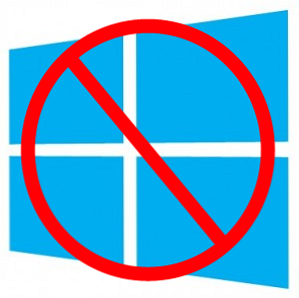
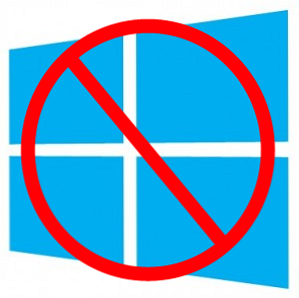 Als je Windows 8 hebt geïnstalleerd en je hebt gewenst dat je terug kon gaan naar Windows 7 De Windows 7: Ultimate Guide De Windows 7: Ultimate Guide Als je bang bent om te upgraden van Vista of XP omdat je denkt dat het helemaal anders is dan wat je bent gewend, je zou deze nieuwe gids moeten lezen. Meer lezen of een ander besturingssysteem, er is een manier om dit te doen. Als u Windows 8 in een dual-bootomgeving hebt geïnstalleerd en uw oude besturingssysteem hebt behouden, is het niet te moeilijk - maar als u Windows 8 via uw oude besturingssysteem hebt geïnstalleerd, moet u het oude besturingssysteem opnieuw installeren.
Als je Windows 8 hebt geïnstalleerd en je hebt gewenst dat je terug kon gaan naar Windows 7 De Windows 7: Ultimate Guide De Windows 7: Ultimate Guide Als je bang bent om te upgraden van Vista of XP omdat je denkt dat het helemaal anders is dan wat je bent gewend, je zou deze nieuwe gids moeten lezen. Meer lezen of een ander besturingssysteem, er is een manier om dit te doen. Als u Windows 8 in een dual-bootomgeving hebt geïnstalleerd en uw oude besturingssysteem hebt behouden, is het niet te moeilijk - maar als u Windows 8 via uw oude besturingssysteem hebt geïnstalleerd, moet u het oude besturingssysteem opnieuw installeren.
Houd er rekening mee dat dit proces alle bestanden op uw Windows 8-partitie zal verwijderen. als u enkele van de bestanden wilt opslaan, zorg er dan voor dat u ze van tevoren reserveert. De Windows-gids Back-up maken en herstellen De Windows-gids Back-up maken en herstellen is niet meer nodig. Tenzij u bereid bent om uw gegevens te verliezen, hebt u een goede Windows-back-uproutine nodig. We laten u zien hoe u back-ups maakt en herstelt. Lees verder .
Verwijder Windows 8 van Dual Boot
Als u Windows 8 hebt geïnstalleerd in een dual-boot-configuratie met Windows 7, moet u uw oude versie van Windows opstarten om Windows 8 van uw systeem te verwijderen. Als u Windows 8 gebruikt, start u de computer opnieuw op en selecteert u uw oude besturingssysteem.

Vanaf uw oude Windows 7-systeem drukt u op de Windows-toets, typt u msconfig en drukt u op Enter. Klik op het tabblad Opstarten, selecteer de opstartitems van Windows 8 en klik op de knop Verwijderen. Klik op OK om uw instellingen op te slaan en klik vervolgens op Afsluiten zonder opnieuw opstarten - u hoeft uw computer nog niet opnieuw op te starten.
Dit voorkomt dat Windows 8 opstart en verwijdert het Kies een besturingssysteemscherm die verschijnt bij het opstarten - u zult rechtstreeks opstarten naar uw oude Windows 7-systeem. Windows 8 is echter nog steeds op uw harde schijf geïnstalleerd.

Druk vervolgens op de Windows-toets, typ Schijfbeheer en druk op Enter. Zoek in het venster Schijfbeheer naar de Windows 8-partitie, klik er met de rechtermuisknop op en selecteer Volume verwijderen.
Om je Windows 8-partitie te identificeren, moet je er rekening mee houden dat dit niet de C: -partitie is - dat is je Windows 7-partitie. Als u meer hulp nodig heeft, kunt u Windows Verkenner openen en bladeren door elk station om de stationsletter te vinden met daarin de Windows 8-bestanden.

Nadat u het verwijderen hebt bevestigd, wordt Windows 8 van uw systeem verwijderd. Er gaat echter nog steeds wat niet-toegewezen ruimte verloren. U kunt het terugvorderen door met de rechtermuisknop op uw C: -partitie te klikken en Volume te selecteren Hoe u volumes of partities in Windows 7 kunt verkleinen en uitbreiden Hoe kunt u volumes of partities in Windows 7 verkleinen en uitbreiden In Windows 7 en Windows Vista, het formaat van uw volumes wijzigen of -partitioneren van je harde schijf is een stuk eenvoudiger geworden dan in eerdere Windows-versies. Er zijn echter nog steeds een aantal valkuilen waarvoor u moet ... Lees meer. Gebruik de standaardopties in de wizard die uw C: -partitie maximaal lijkt te vergroten, waarbij alle niet-toegewezen ruimte voor uw C: -partitie wordt teruggevorderd.

Dat is het - als u Windows 8 in een dual-boot-configuratie hebt geïnstalleerd, is Windows 8 nu volledig van uw systeem verwijderd. Uw computer zal rechtstreeks opstarten naar Windows 7 en u heeft alle ruimte op de harde schijf teruggezet die u aan Windows 8 hebt toegewezen.
Installeer uw oude besturingssysteem opnieuw via Windows 8
Als u een upgrade-installatie hebt uitgevoerd. Hoe Windows 8 te krijgen voor de laagst mogelijke prijs Hoe Windows 8 te krijgen voor de laagst mogelijke prijs Of de gemengde beoordelingen van de preview-versies van Windows 8 de prijsbepaling hebben beïnvloed of Microsoft neemt gewoon een kijkje bij Apple boek is niet helemaal duidelijk, maar de prijs van een nieuwe kopie ... Lees Meer dat een upgrade van uw Windows 7-systeem naar Windows 8 - of Windows 8 geïnstalleerd over een ander besturingssysteem, zoals Windows XP, Windows Vista of Linux - er is geen manier om Windows 8 te verwijderen en uw oude besturingssysteemomgeving terug te krijgen. Windows 8 heeft uw oude besturingssysteem vervangen tijdens het upgradeproces - om Windows 8 te verwijderen, moeten we er een ander besturingssysteem opnieuw installeren. Je zult al je favoriete programma's opnieuw moeten installeren en je persoonlijke bestanden vanaf een back-up moeten herstellen na het opnieuw installeren van het oude besturingssysteem.
Het proces voor het installeren van een ander besturingssysteem via Windows 8 is hetzelfde als het installeren van een besturingssysteem op uw computer. Als uw computer is geleverd met een herstelpartitie, kunt u deze herstellen naar de fabrieksinstellingen met behulp van de herstelpartitie. Hiertoe start u uw computer opnieuw op en drukt u tijdens het opstarten op de hersteltoets - vaak F10 of F12, maar deze varieert van computer tot computer. De sleutel kan op het scherm worden weergegeven tijdens het opstartproces. Als dit niet het geval is, moet u de handleiding van uw computer raadplegen voor instructies over het herstellen van de fabrieksinstellingen van uw computer.
Mogelijk hebt u ook een herstelschijf - of een set herstelschijven - waarmee u de standaardstatus van uw computer kunt herstellen. Om ze te gebruiken, plaatst u de eerste herstelschijf in uw computer en start u uw computer opnieuw op. het zou automatisch van de herstelschijven moeten opstarten. Als dat niet het geval is, moet je op een toets drukken om naar het opstartmenu te gaan of gebruik je het BIOS-instellingenscherm om de opstartvolgorde te wijzigen en de computer op te starten vanaf de schijven. Als u geen instructies op het scherm ziet die u vertellen welke toets u moet indrukken tijdens het opstarten van een van deze opties, raadpleegt u de handleiding van uw computer.
Ervan uitgaande dat u geen herstelpartitie of herstelschijven heeft, kunt u een oud besturingssysteem installeren met behulp van de installatiemedia. Als u bijvoorbeeld een Windows 7-schijf hebt, kunt u deze in het schijfstation van uw computer plaatsen, uw computer opnieuw opstarten en het installatieproces van Windows 7 beginnen. Als uw computer geen fysiek schijfstation heeft, kunt u Windows 7 op een USB-stick plaatsen Windows 8 installeren vanaf een USB-stick Windows 8 installeren vanaf een USB-stick Als u Windows 8 en uw computer wilt installeren computer heeft geen dvd-drive, je bent niet de enige. Of u nu een Windows 8-dvd of een Windows 8 ISO-bestand hebt gedownload van Microsoft, ... Meer lezen met hetzelfde proces dat u kunt gebruiken om Windows 8 op een USB-stick te zetten. Geef Windows 7 tijdens het installatieproces de opdracht om een aangepaste installatie uit te voeren en uw Windows 8-partitie te selecteren. Het installatieprogramma plaatst de bestanden van uw Windows 8-partitie in een Windows.old-map op uw C: -station, zodat u ze niet zult kwijtraken.

Ditzelfde proces werkt ook voor andere besturingssystemen, bijvoorbeeld als u Linux of Windows XP verkiest, kunt u een van beide besturingssystemen installeren via Windows 8 in plaats van Windows 7. Ga gewoon door het normale installatieproces en vertel het besturingssysteem om het over te nemen je hele harde schijf.
Als u Windows 8 hebt geïnstalleerd, wat vond u ervan? Heb je het volgehouden en vond je het geweldig? Of heb je het uiteindelijk verwijderd en ga je terug naar Windows 7 of een ander besturingssysteem? Laat een reactie achter en deel uw ervaring!
Ontdek meer over: Dual Boot, Windows 7, Windows 8.


